Gzip压缩是一种广泛使用的Web性能优化技术,它可以显著减少Web页面传输所需的时间和带宽。对于WordPress站点来说,开启Gzip压缩可以大大提升用户体验和站点性能。然而,开启Gzip压缩有多种方式,包括在服务器、WordPress站点、插件或.htaccess文件中进行设置。以下是一份详细的教程,教你如何在不同的环境下开启Gzip压缩。
![图片[1]_WordPress站点加速教程:如何开启Gzip压缩以加快传输_知途无界](https://zhituwujie.com/wp-content/uploads/2024/10/d2b5ca33bd20241014092345.png)
一、Nginx开启Gzip的方法
如果你使用的是Nginx服务器,可以通过修改Nginx配置文件来开启Gzip压缩。具体步骤如下:
- 打开Nginx配置文件(通常位于
/etc/nginx/nginx.conf或/etc/nginx/sites-available/default)。 - 在http、server或location块中添加以下配置:
gzip on;
gzip_min_length 1k; # 设置最小压缩文件大小
gzip_types text/plain text/css application/json application/javascript text/xml application/xml application/xml+rss text/javascript; # 设置需要压缩的MIME类型- 保存配置文件并重启Nginx服务:
sudo systemctl restart nginx二、Apache开启Gzip的方法
如果你使用的是Apache服务器,可以通过修改Apache配置文件(如httpd.conf或.htaccess)来开启Gzip压缩。对于全局配置,可以修改httpd.conf文件;对于单个站点配置,可以修改.htaccess文件。
在httpd.conf中开启Gzip:
- 打开httpd.conf文件。
- 添加以下配置:
<IfModule mod_deflate.c>
SetOutputFilter DEFLATE
SetEnvIfNoCase Request_URI \
\.(?:gif|jpe?g|png)$ no-gzip dont-vary
SetEnvIfNoCase Request_URI \
\.(?:exe|t?gz|zip|bz2|sit|rar)$ no-gzip dont-vary
SetEnvIfNoCase Request_URI \
\.(?:pdf|mov|avi|mp3|mp4|rm)$ no-gzip dont-vary
AddOutputFilterByType DEFLATE text/html text/plain text/xml text/css text/javascript application/javascript application/x-javascript application/json
</IfModule>- 保存配置文件并重启Apache服务。
在.htaccess中开启Gzip:
- 打开站点的根目录下的.htaccess文件。
- 添加与httpd.conf中相同的配置(如果服务器允许在.htaccess中修改这些设置)。
三、PHP开启Gzip的方法
如果你使用的是PHP来生成动态内容,并且想要通过PHP开启Gzip压缩,可以使用ob_gzhandler函数。但需要注意的是,这种方法通常不如在服务器级别开启Gzip有效。
<?php
if (substr_count($_SERVER['HTTP_ACCEPT_ENCODING'], 'gzip')) {
ob_start("ob_gzhandler");
} else {
ob_start();
}
?>将上述代码添加到你的PHP脚本开头部分。
四、WordPress开启Gzip的方法
对于WordPress站点,还可以通过插件或.htaccess文件来开启Gzip压缩。
使用.htaccess文件:
与在Apache服务器中全局开启Gzip压缩相同,你可以将相应的配置添加到WordPress站点的.htaccess文件中。
使用插件:
有多个WordPress插件可以帮助你轻松开启Gzip压缩,如WP Super Cache、WP Performance和Gzippy等。以下是如何使用这些插件的步骤:
- WP Super Cache:安装并激活插件后,前往插件的设置页面,找到“高级”选项卡,并勾选“启用Gzip压缩输出”选项。
- WP Performance:安装并激活插件后,前往插件的设置页面,找到“性能优化”选项卡,并勾选“启用Gzip压缩”选项。
- Gzippy:安装并激活插件后,插件将自动为你的WordPress站点开启Gzip压缩。
五、Gzip使用注意及说明
- 兼容性:确保你的服务器和客户端都支持Gzip压缩。
- 性能:虽然Gzip压缩可以减少传输时间,但也会增加服务器的CPU负担。因此,在开启Gzip压缩时,需要权衡性能和传输速度之间的关系。
- 文件类型:不是所有文件类型都适合进行Gzip压缩。例如,图片和已经压缩过的文件(如zip、rar等)就不适合再进行Gzip压缩。
六、Gzip测试方法
你可以使用多种工具来测试你的网站是否成功开启了Gzip压缩。例如,你可以使用浏览器的开发者工具(如Chrome的DevTools)来查看网络请求的响应头中是否包含Content-Encoding: gzip字段;或者使用在线工具










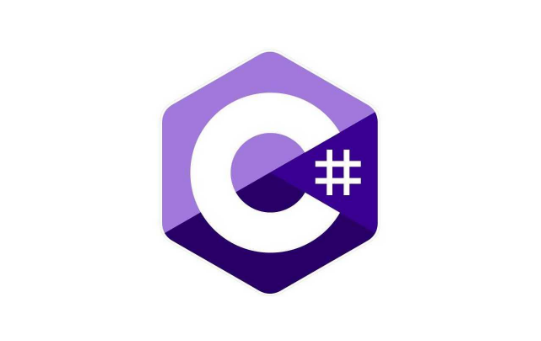














暂无评论内容